
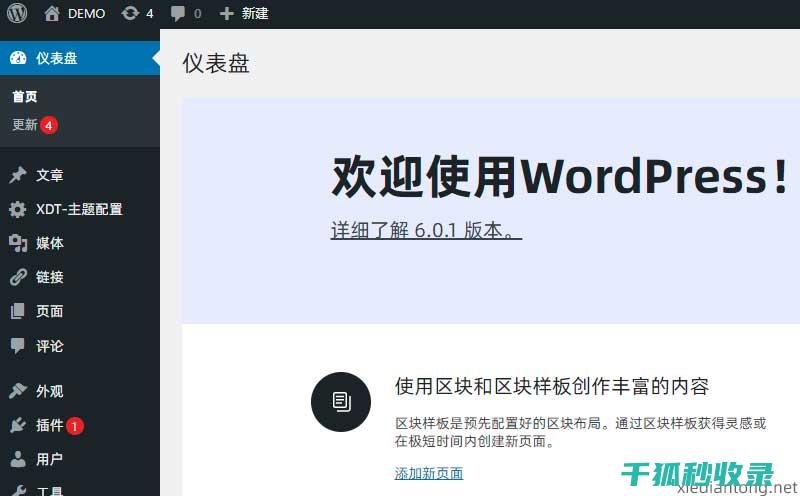
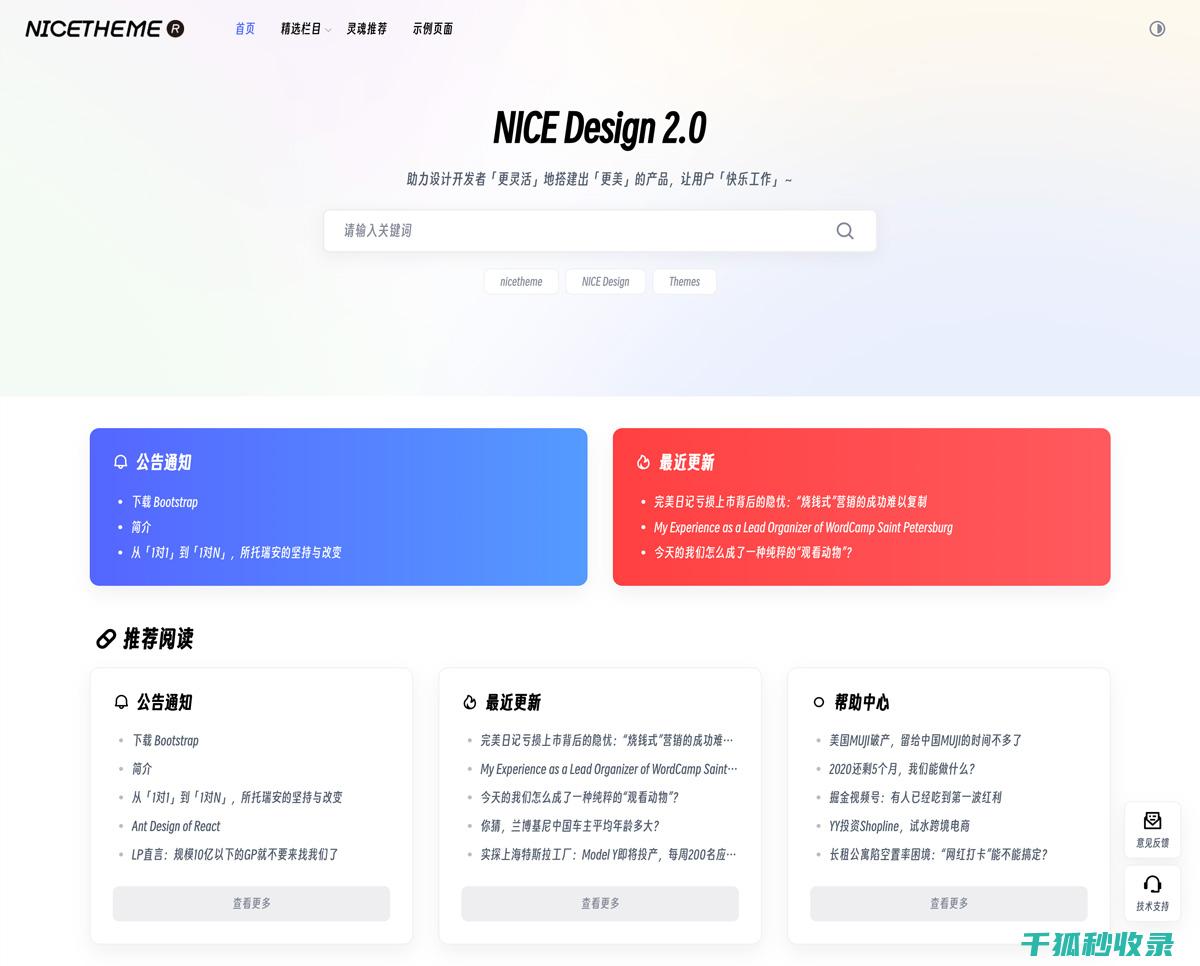
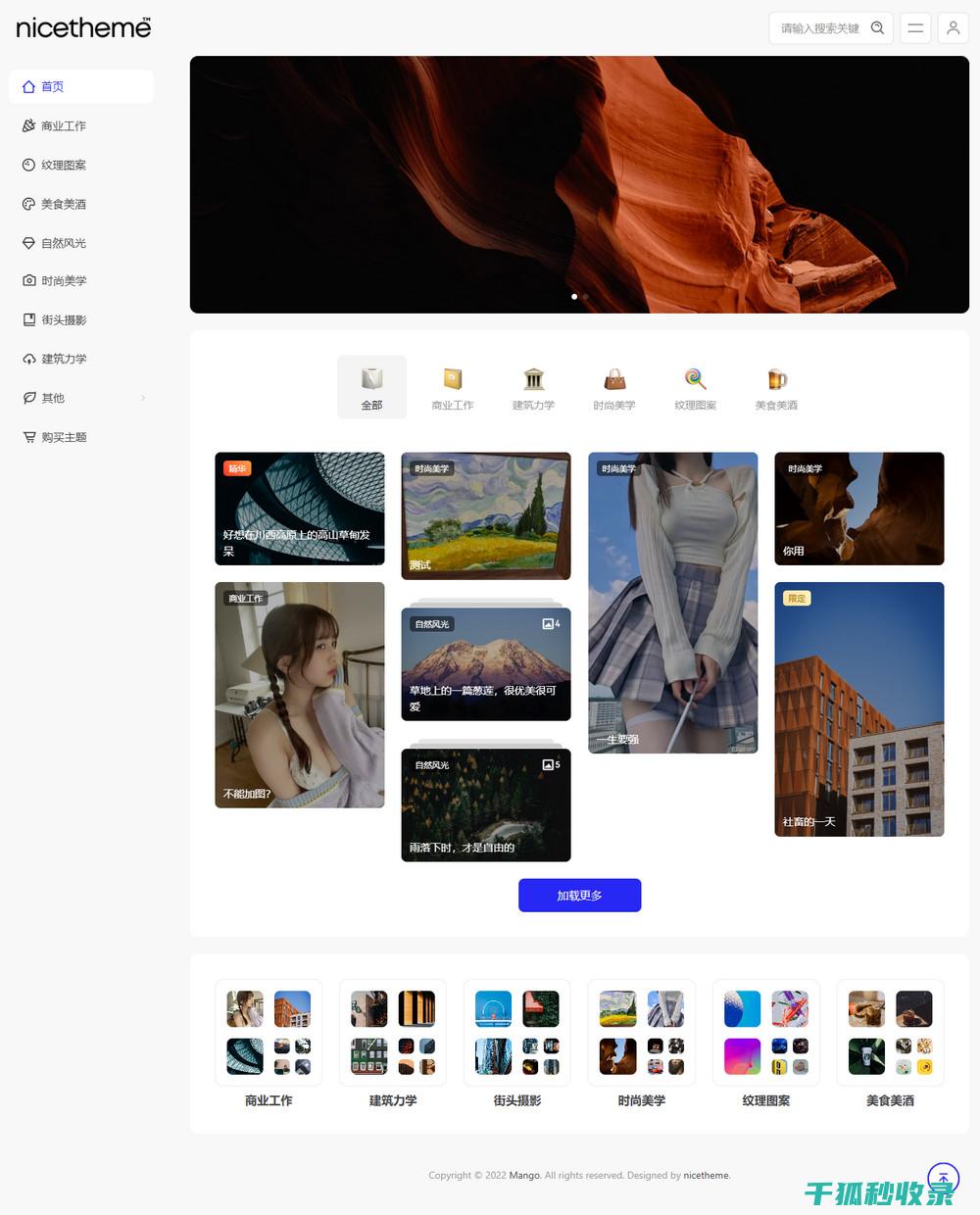
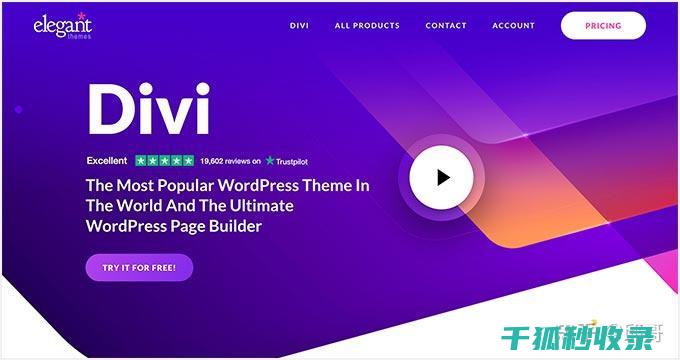
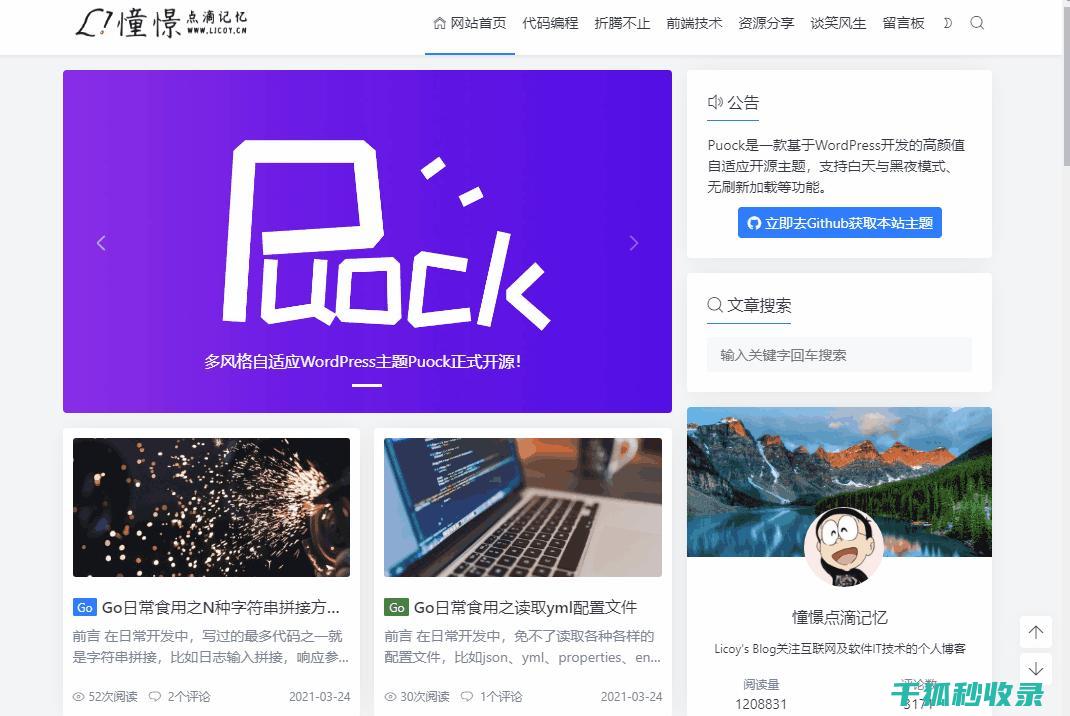
wordpress是一种流行的内容管理系统(CMS),它允许用户创建和管理网站内容,而无需深入了解编程。它以其灵活性、易用性和强大的插件生态系统而闻名,适用于从个人博客到大型企业网站的各种网站类型。WordPress的全球用户群体庞大,是构建和管理网站的首选平台之一。在WordPress中,内容转移是一个常见的需求,可能是由于网站升级、更换主机、网站迁移或仅仅是重新组织内容。以下是关于WordPress内容转移的导出和导入的最佳实践的详细分析说明:### 1. 导出WordPress内容#### a. 使用WordPress内置工具WordPress提供了一个内置的导出功能,允许用户将网站内容导出为XML文件。这个功能可以在WordPress后台的“工具”菜单下找到。- 步骤1: 登录到WordPress后台。- 步骤2: 导航到“工具” > “导出”。- 步骤3: 选择你想要导出的内容类型(如文章、页面、评论、自定义内容类型等)。- 步骤4: 点击“导出”按钮,WordPress将生成一个XML文件,你可以下载并保存到本地。#### b. 使用插件除了WordPress的内置功能外,还有许多插件可以帮助你更高效地导出内容。这些插件通常提供更多的自定义选项和改进的用户界面。- 步骤1: 在WordPress后台的“插件” > “添加新”中搜索内容导出插件。- 步骤2: 安装并激活插件。- 步骤3: 根据插件的说明进行操作,导出内容。### 2. 导入WordPress内容#### a. 使用WordPress内置工具WordPress同样提供了一个内置的导入功能,允许用户将XML文件导入到网站中。- 步骤1: 登录到WordPress后台。- 步骤2: 导航到“工具” > “导入”。- 步骤3: 选择“WordPress”作为导入内容的来源。- 步骤4: 安装并激活“WordPress Importer”插件(如果尚未安装)。- 步骤5: 上传之前导出的XML文件。- 步骤6: 根据提示完成导入过程。#### b. 使用插件类似于导出,也有插件可以帮助你更高效地导入内容。这些插件可能提供额外的功能,如内容映射和导入优化。- 步骤1: 在WordPress后台的“插件” > “添加新”中搜索内容导入插件。- 步骤2: 安装并激活插件。- 步骤3: 根据插件的说明进行操作,导入内容。### 3. 最佳实践#### a. 备份数据在进行任何内容转移之前,始终确保备份你的网站数据。这包括数据库备份和文件备份。这样,如果转移过程中出现问题,你可以轻松恢复到原始状态。#### b. 测试环境在生产环境中进行内容转移之前,最好在一个测试环境中进行。这可以帮助你识别并解决可能出现的问题,而不会影响你的实际网站。#### c. 检查兼容性确保你正在使用的WordPress版本和插件与你导入的内容兼容。不兼容可能会导致数据丢失或网站功能不正常。#### d. 内容映射如果你在不同的WordPress安装之间转移内容,可能需要进行内容映射。这涉及到将旧网站上的URL映射到新网站上的URL,以确保链接和引用保持不变。#### e. 清理和优化在导入内容后,检查是否有任何不必要的数据或重复内容。使用插件来清理数据库和优化网站性能。#### f. 监控网站内容转移后,密切监控你的网站,以确保一切正常运行。检查页面加载速度、搜索引擎排名和用户体验。### 4. 注意事项- 数据丢失风险: 内容转移过程中可能会丢失数据,因此始终确保有完整的备份。- 性能影响: 大量的内容转移可能会影响网站性能,特别是在导入大量数据时。- 安全性问题: 确保在转移过程中保护你的网站免受安全威胁,如SQL注入和跨站脚本攻击。通过遵循这些最佳实践,你可以确保WordPress内容转移过程顺利进行,同时最大限度地减少潜在的问题和风险。记住,内容转移是一个复杂的过程,需要仔细规划和执行,以确保数据的完整性和网站的稳定性。